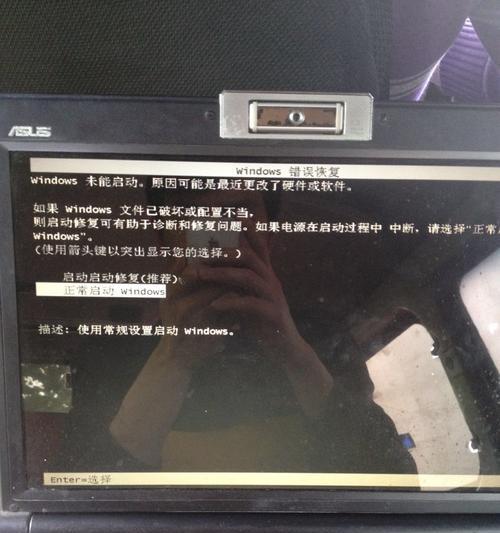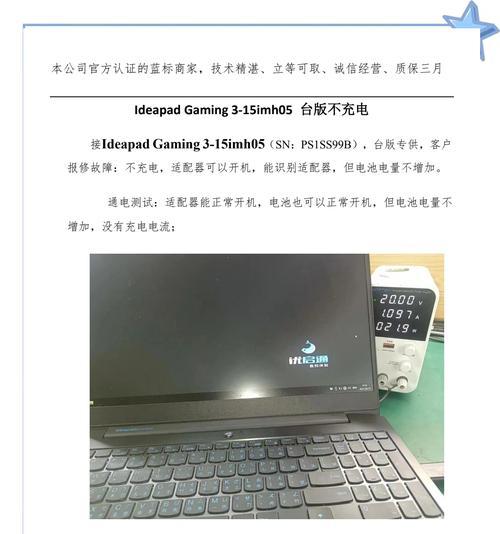笔记本电脑出现红屏是什么原因?如何快速解决?
- 电脑攻略
- 2025-04-11
- 42
笔记本作为现代工作和学习中不可或缺的工具,其稳定性直接关系到我们的工作效率和学习体验。然而,当我们在使用笔记本电脑时,可能会遇到屏幕突然出现红色条纹或者整体变红的状况,这通常是红屏故障。是什么导致了笔记本电脑出现红屏呢?遇到这种情况我们又该如何快速有效地解决?
红屏产生的常见原因
1.显卡驱动问题:驱动程序过旧或存在错误,可能导致显卡处理图像时出现问题,从而引起屏幕显示异常。
2.显示器连接问题:笔记本内部的连接线松动、损坏或者接触不良,都可能导致红屏现象。
3.显卡硬件故障:显卡或其他图形硬件的物理损坏也可能导致显示异常。
4.显示器故障:屏幕本身的质量问题或损坏直接影响到显示效果。
5.系统软件冲突:某些系统级别的软件冲突,例如安装不当的应用程序或病毒软件,有时也会导致屏幕显示不正常。
6.系统温度异常:过热也可能导致硬件性能不稳定,从而引起显示不正常。

如何快速诊断和解决红屏问题
步骤一:检查和更新显卡驱动程序
操作指南:进入设备管理器,找到显卡驱动,检查是否有更新。如果有,下载并安装最新驱动程序。
注意问题:更新驱动前,请确保备份当前系统状态,以防更新过程中出现问题。
步骤二:检查连接线和端口
操作指南:如果可能,关闭笔记本电脑,打开后盖检查显示屏连接线是否松动,必要时重新固定或更换。
注意问题:自行拆解笔记本可能会导致保修失效,请谨慎操作。
步骤三:硬件诊断
操作指南:使用笔记本自带的硬件诊断工具进行检测,查看显卡状态。
注意问题:若硬件诊断提示显卡存在问题,建议联系专业维修人员进行检查。
步骤四:系统软件检查
操作指南:运行杀毒软件,进行全盘扫描,确保没有病毒软件干扰系统正常运行。同时检查是否有新安装的应用程序可能导致系统软件冲突。
注意问题:保持杀毒软件的更新可以有效预防病毒攻击。
步骤五:系统温度监控
操作指南:检查笔记本风扇工作是否正常,清理散热口灰尘,确保良好的散热条件。
注意问题:高温环境或长时间高温运行会加速硬件老化,请尽量在室内温度适中的环境下使用笔记本。

专业建议与售后服务
如果上述步骤都无法解决问题,那么你可能需要专业的技术支持了。建议联系笔记本制造商的售后服务部门,获取更深入的技术支持。
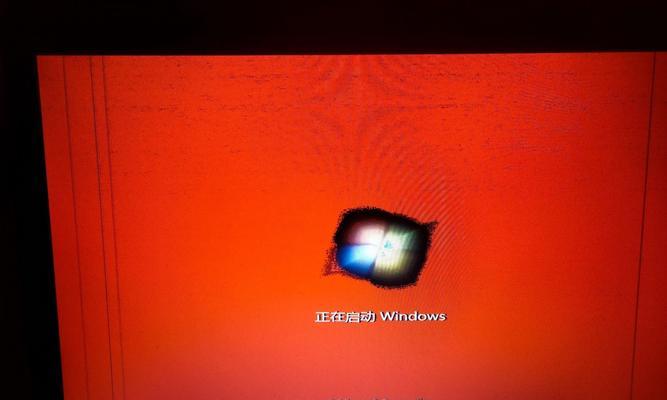
保障笔记本稳定的贴心小贴士
为了减少未来红屏或其他显示问题的发生,建议:
1.定期检查并更新显卡驱动。
2.避免长时间满负荷工作笔记本,以防止过热。
3.安装和使用正版软件,减少病毒和恶意软件的威胁。
4.定期清理笔记本内部灰尘,保持良好的散热环境。
5.如果是工作或学习中经常使用的笔记本,建议购买带有硬件维修服务的保险。
结语
笔记本电脑红屏故障有时看似严重,但通过仔细的排查和适当的处理,多数问题都能够得到解决。本篇文章为你提供了全面的故障分析和解决步骤,希望能帮助你快速恢复笔记本的正常使用。遇到技术问题,保持冷静和耐心,往往能够找到最佳的解决办法。
版权声明:本文内容由互联网用户自发贡献,该文观点仅代表作者本人。本站仅提供信息存储空间服务,不拥有所有权,不承担相关法律责任。如发现本站有涉嫌抄袭侵权/违法违规的内容, 请发送邮件至 3561739510@qq.com 举报,一经查实,本站将立刻删除。!
本文链接:https://www.cd-tjlm.com/article-9226-1.html